EXCEL中如何在单元格内只显示图标
来源:网络收集 点击: 时间:2024-02-23【导读】:
在工作表中,根据单元格内的数值添加了图标,可以更直观的显示销售额大小。那么,如何在单元格内只将图标显示出来,而将数值隐藏呢?下面本文通过举例介绍具体操作步骤。工具/原料moreEXCEL方法/步骤1/6分步阅读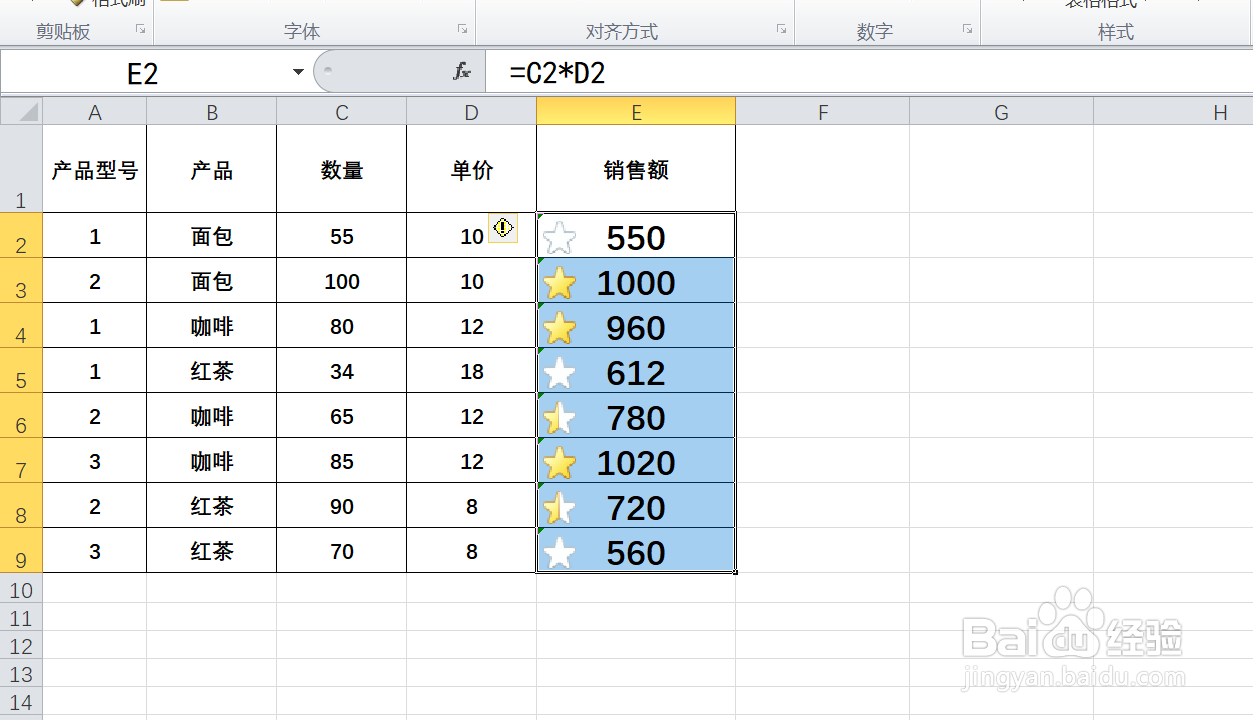 2/6
2/6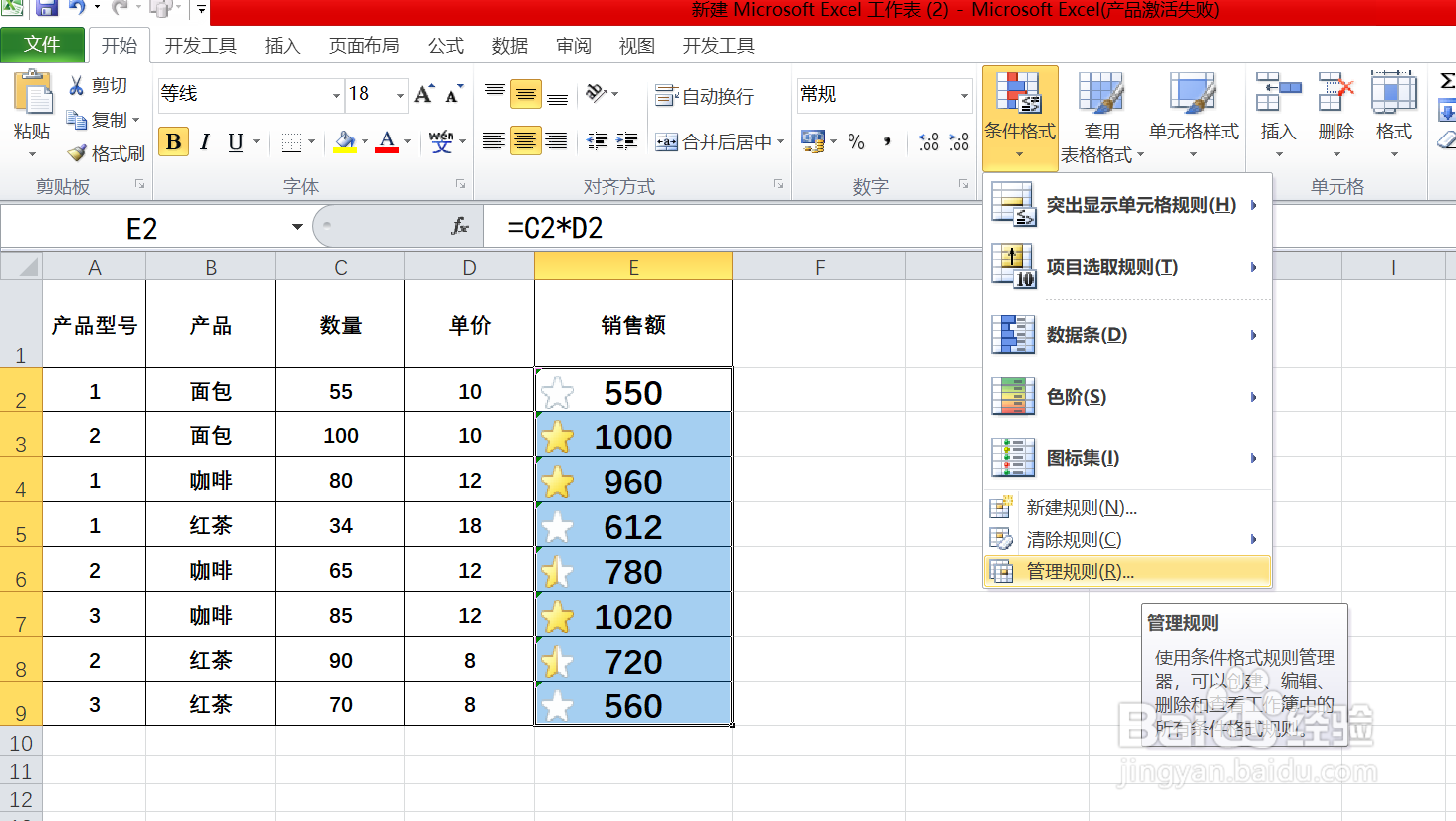 3/6
3/6 4/6
4/6 5/6
5/6 6/6
6/6 注意事项
注意事项
如本例,要求将E2:E9单元格区域中的数值隐藏,而只显示五角星的图标。
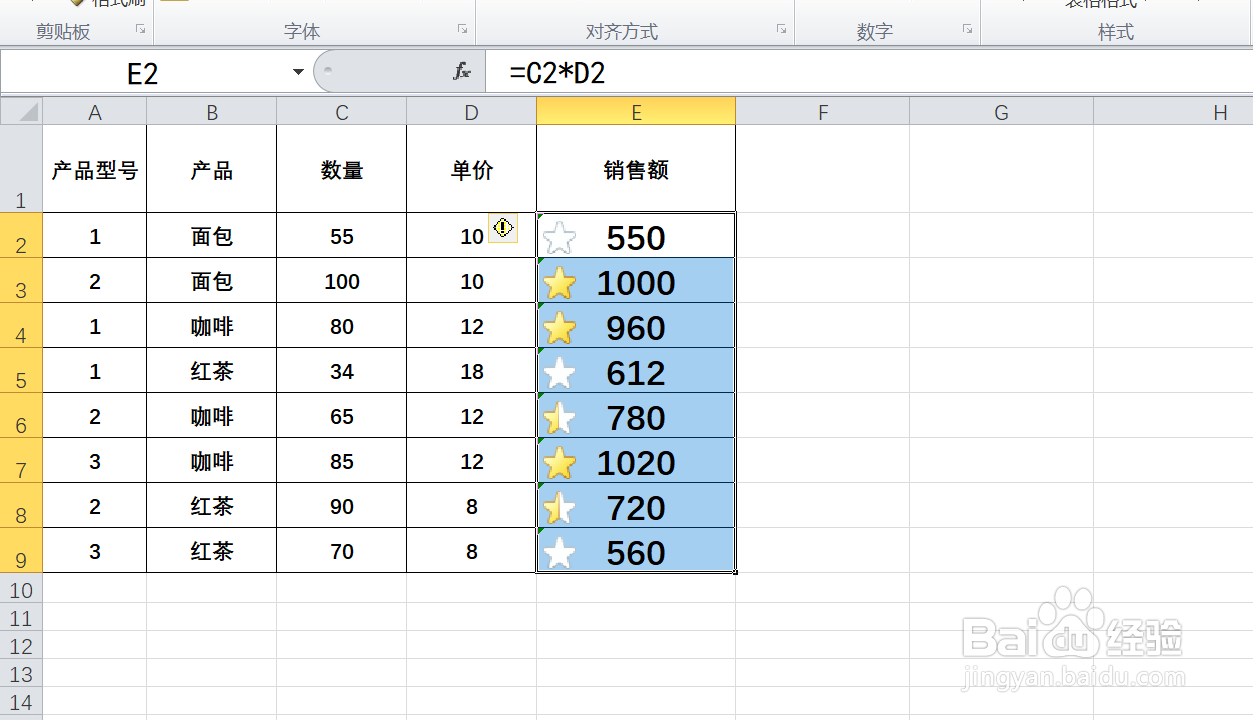 2/6
2/6点击选择E2:E9单元格区域,然后依次点击【开始】-【条件格式】-【管理规则】选项。
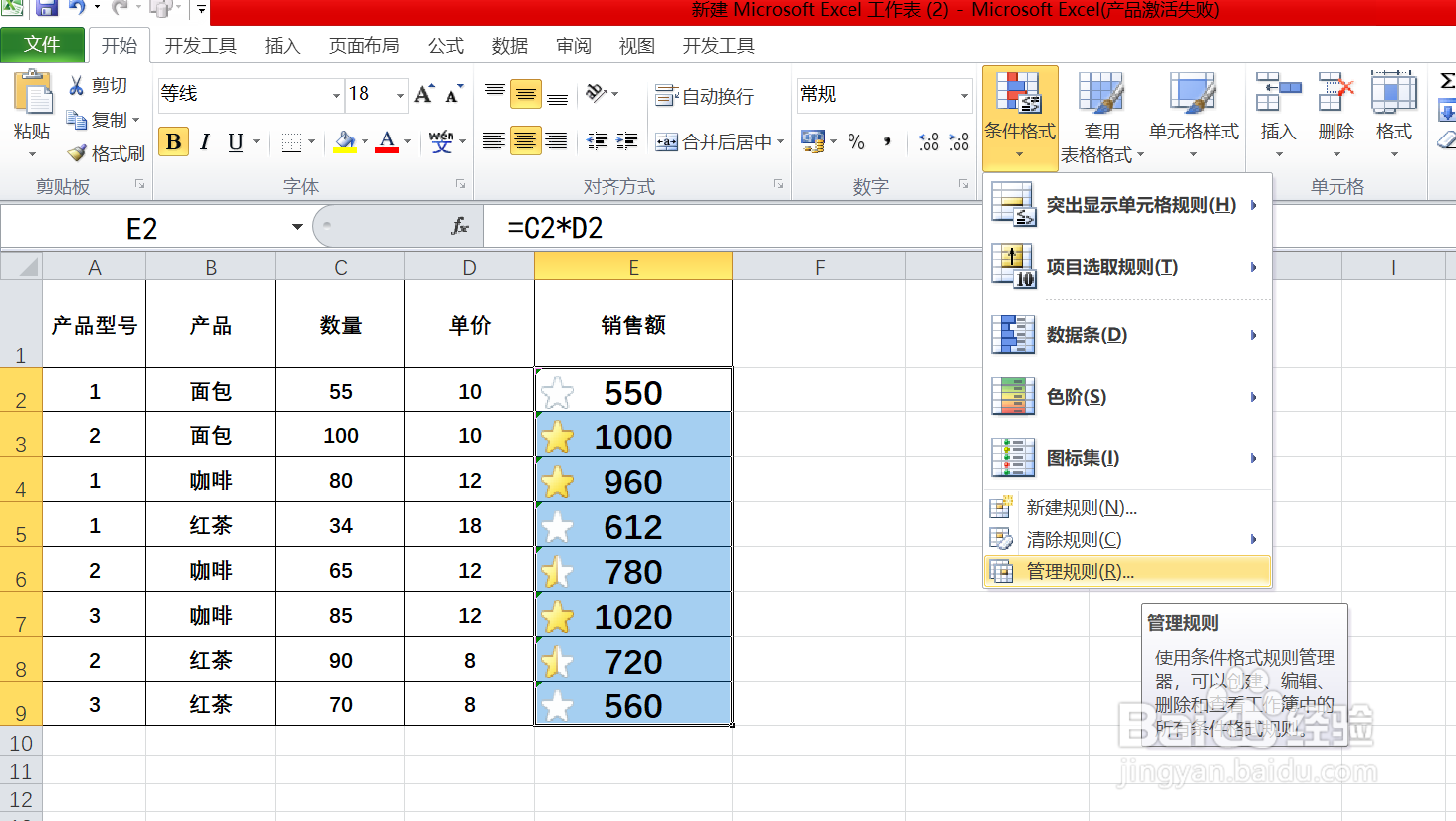 3/6
3/6如下图,通过上一步骤,系统弹出了【条件格式规则管理器】对话框,在对话框中点击选择按钮。
 4/6
4/6通过上一步骤,系统弹出了【编辑格式规则】对话框,在对话框中勾选下图中蓝色箭头指向的选项,完成后点击【确定】按钮。
 5/6
5/6通过上一步骤,系统返回到了【条件格式规则管理器】对话框,直接点击【确定】按钮。
 6/6
6/6返回到工作表中,通过以上操作步骤,E2:E9单元格区域中就只显示出了图标,而数据予以隐藏,结果如下图所示:
 注意事项
注意事项本文仅供参考。
EXCEL版权声明:
1、本文系转载,版权归原作者所有,旨在传递信息,不代表看本站的观点和立场。
2、本站仅提供信息发布平台,不承担相关法律责任。
3、若侵犯您的版权或隐私,请联系本站管理员删除。
4、文章链接:http://www.1haoku.cn/art_117337.html
上一篇:dnf昆法特在哪里
下一篇:华为手机怎么设置显示运营商名称
 订阅
订阅